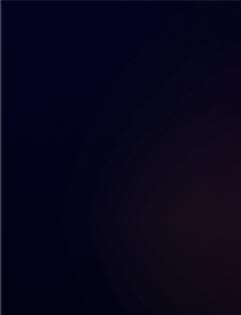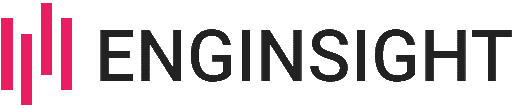Wir freuen uns sehr Ihnen mitteilen zu können, dass unser langerwarteter Client Pulsar nun verfügbar ist. Mit dem Client ist es möglich Ihre Systeme jetzt auch von Innen heraus zu überwachen. Außerdem sind Sie mit Hilfe unseres neuen Client-Plugin-Features in der Lage automatisch eigene Skripte auf Ihren Systemen auszuführen. Mit Pulsar ist ein weiterer großer Schritt erfolgt, Enginsight zu einer ganzheitlichen Monitoring-Plattform auszubauen.
IT-Security Lösung: Was war bisher möglich?
Bisher bestand unser Portfolio aus dem Observer. Der Observer untersucht, welche Informationen man alleine durch die Beobachtung Ihrer Endpunkte von außen gewinnen kann, ohne internen Zugang zu den Systemen zu haben. Die gewonnenen Informationen werden in den folgenden Komponenten präsentiert: Webseite, HTTP-Header, SSL/TLS, Redirects, Web Threat Intelligence und PortScan. Eine detaillierte Beschreibung und Hilfe bei der Interpretation der Informationen, die Ihnen der Observer liefert, finden Sie in unserer Dokumentation.
Noch mehr Sicherheit: Was kann der Client?
Mit Hilfe des Clients können Sie Ihre Systeme nun auch von innen analysieren. Im Top Menü auf der Enginsight Plattform finden Sie jetzt den neuen Punkt „Hosts“. Hier können Sie einen neuen Host erstellen, auf dem der Client installiert wird, bzw. gelangen zu einer Übersicht Ihrer Hosts.
Der Client liefert Ihnen unter anderem eine Aufstellung der Software, Prozesse und Benutzer auf Ihrem System, sowie verschiedene Metriken über die Auslastung der CPU, RAM, SWAP, etc. Als besonderes Feature werden durch den Client nun Pluginsmöglich. Das bedeutet Sie können eigene Skripte erstellen, die dann auf bestimmten Hosts gleichzeitig und automatisch ausgeführt werden können. Aktuell unterstützen wir die Betriebssysteme Ubuntu 16.04+, OpenSuse 13+, Debian 8+ und Windows Server 2008+ / Windows 7+. Wir arbeiten aber laufend an der Unterstützung für weitere Betriebssysteme und neuen Funktionen für den Client.
Plugins für mehr IT-Sicherheit
Hinter dem Punkt Plugins verbirgt sich ein sehr mächtiges Werkzeug. Hier können Sie eigene Skripte erstellen, die sich dann auf von Ihnen ausgewählten Hosts ausführen lassen. Z.B. können Sie dadurch eine Änderung der Firewall-Einstellungen auf allen Systemen gleichzeitig realisieren. Wie man mit diesem Feature arbeitet und was Plugins alles leisten können, erfahren Sie in diesem Blogbeitrag. Aktuell unterstützen wir die Laufzeitumgebungen Bash und Python 3, eine Unterstützung für PowerShell ist bereits in Arbeit.
Hosts: Sicherheitsmonitoring von Servern
Zu jedem Host, auf dem Sie den Client installiert haben, finden Sie die Komponenten Übersicht, Metriken, Software, Prozesse, Lokale Benutzer und Jobs:
Übersicht
Hier finden Sie allgemeine Angaben zum Betriebssystem, also den Hostname, die Plattform, etc. Informationen zum RAM, SWAP und den Festplatten.
Außerdem finden Sie hier Angaben zu den Netzwerkkarten.
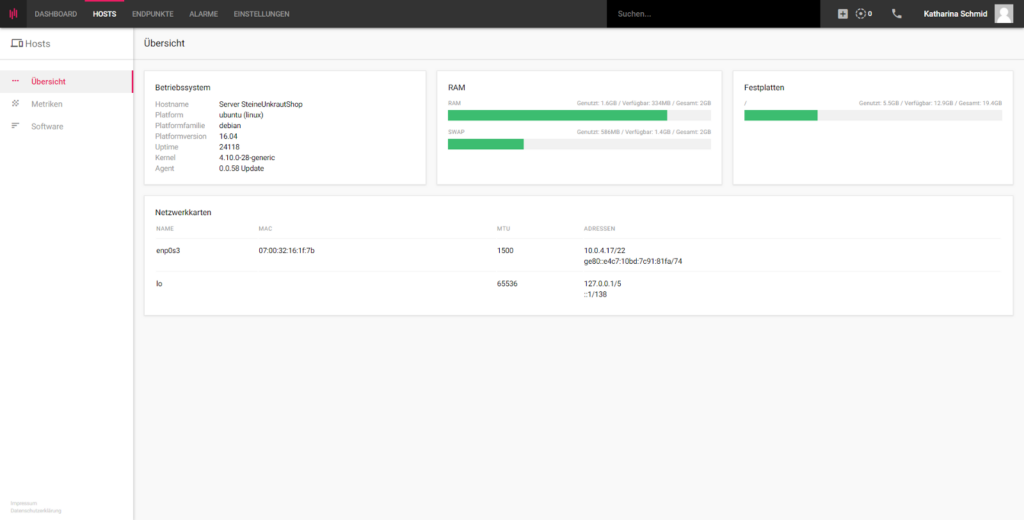
Zum Vergrößern, bitte klicken
Metriken beim Hostmonitoring
Hier finden Sie die klassischen Monitoring-Kurven über CPU, RAM, SWAP, Netzwerk, Festplattenauslastung und Festplattenleistung. Für jeden Host wird automatisch die Festplattenanzahl ermittelt und anschließend für jede Festplatte ein eigenes Diagramm für die Auslastung und die Leistung erstellt. In Zukunft wird es auch möglich sein mit Hilfe des Plugin-Features hier zusätzlich eigene Daten einzubinden und überwachen zu lassen, z.B. die Antwortzeiten für bestimmte Requests.
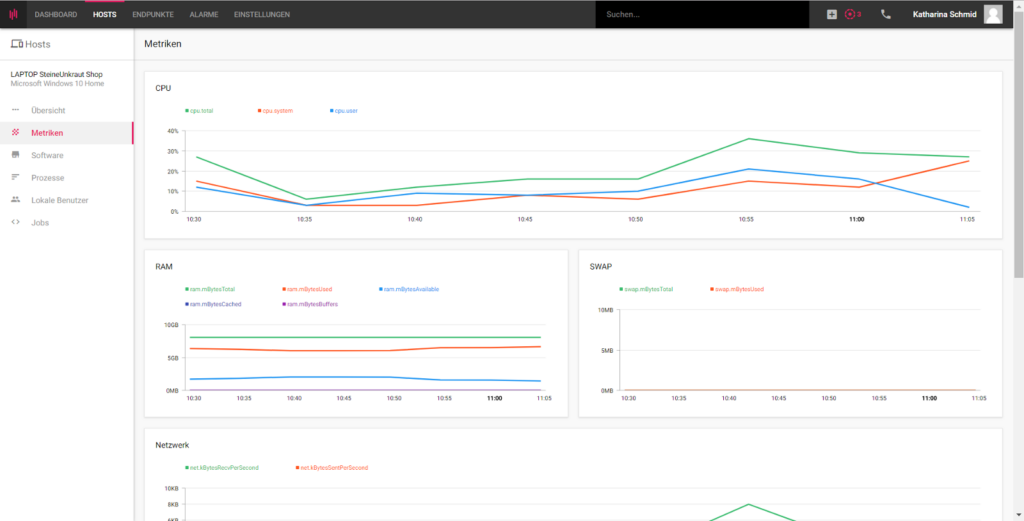
Zum Vergrößern, bitte klicken
Software
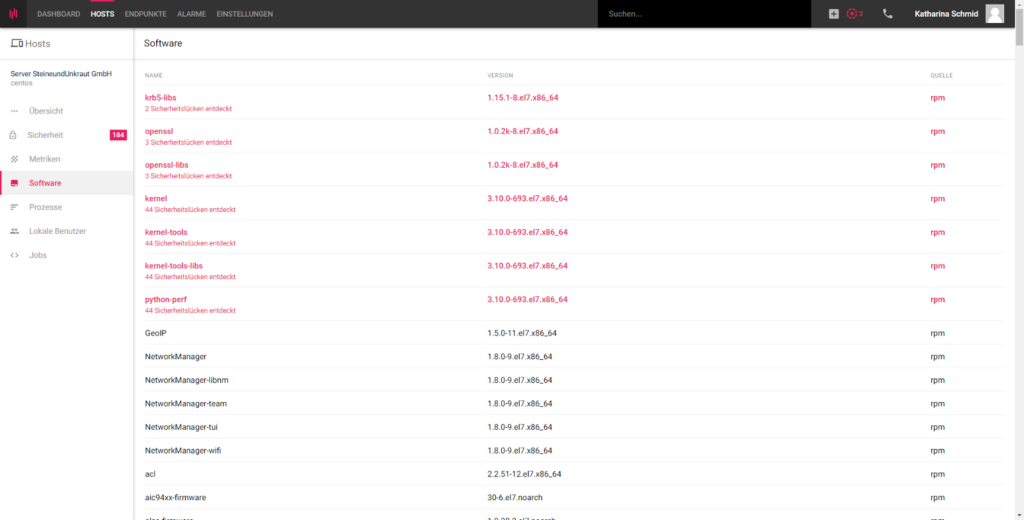
Hier finden Sie eine Inventur Ihrer Software mit dem Softwarenamen, der Version und der Quelle der Software. So eine Aufstellung kann z.B. beim Softwarelizenz-Management oder bei der Aufstellung eines Verfahrensverzeichnisses nach DSGVO weiterhelfen.
Zum Vergrößern, bitte klicken
Prozesse
Hier finden Sie eine Auflistung über alle auf Ihrem System laufenden Prozesse mit der Prozess ID und dem Prozessnamen. Damit ist es nun z.B. auch möglich Alarme zu erstellen, die bestimmte Prozesse involvieren. Beispielsweise eine Warnung per Email, wenn ein bestimmter Prozess auf Ihrem Host nicht mehr verfügbar ist.
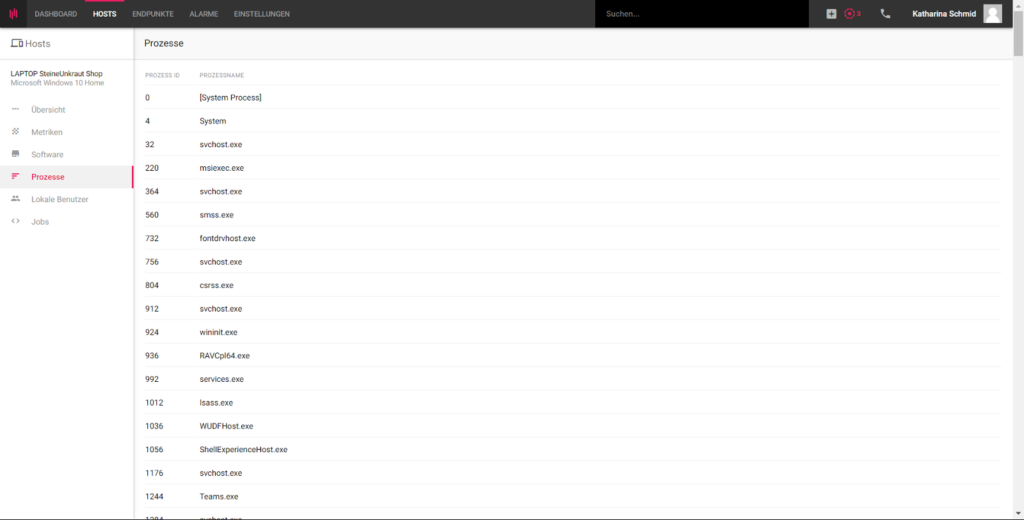
Zum Vergrößern, bitte klicken
Lokale Benutzer
Hier finden Sie eine Liste aller Benutzer für den jeweiligen Host.
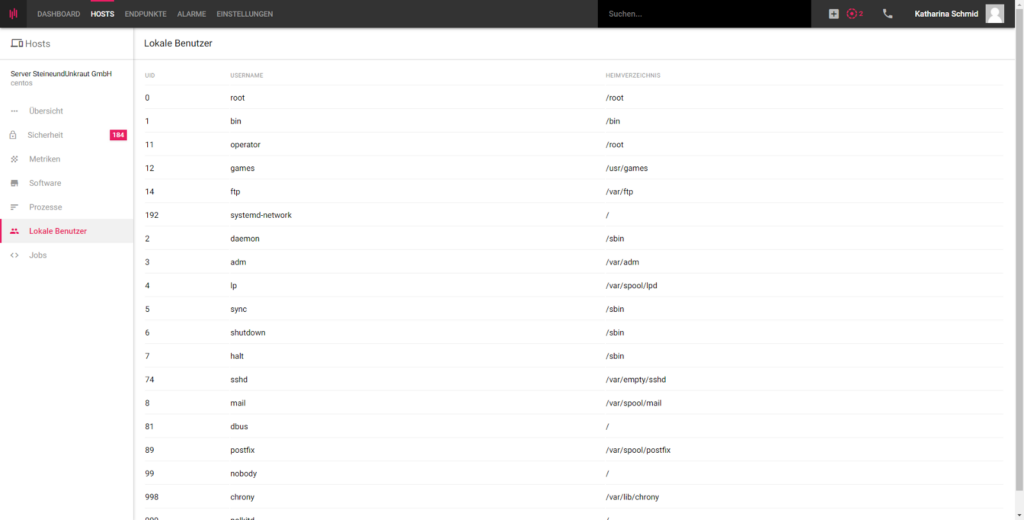
Zum Vergrößern, bitte klicken
Jobs
Hier finden Sie einen Verlauf über alle auf Ihrem Host ausgeführten Skripte. Wenn z.B. der Enginsight Client Pulsar auf Ihrem System geupdated wurde oder wenn Sie selbst ein Skript auf einigen Hosts ausgeführt haben, finden Sie hier einen entsprechenden Eintrag. Der Eintrag enthält unter anderem auch eine Logdatei mit der Standardausgabe (stdout) und der Fehlerausgabe (stderr), falls aufgetreten.
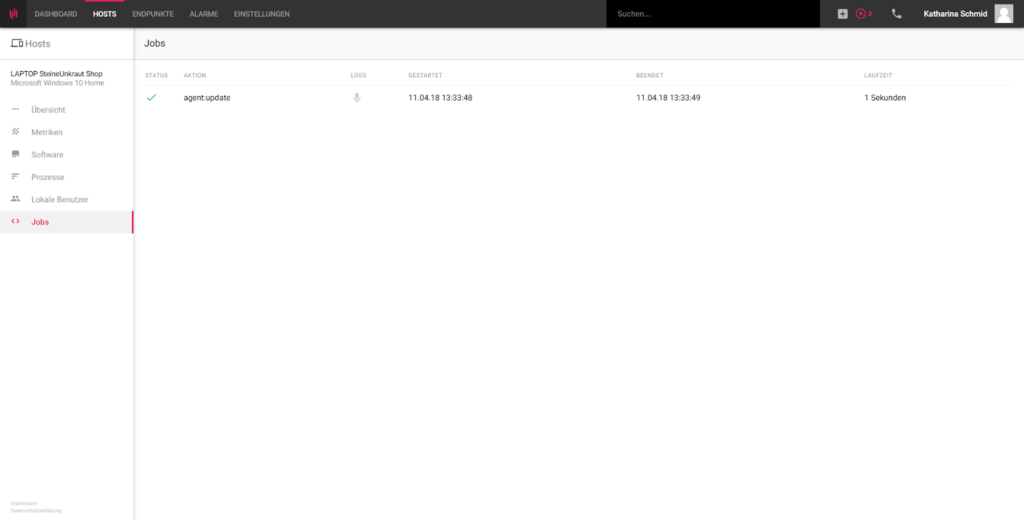
Zum Vergrößern, bitte klicken
Wie kann ich den Client auf mein System herunterladen?
Das geht ganz einfach über die Enginsight Plattform unter dem Punkt Hosts. Eine detaillierte Beschreibung der Installation für Ihr Betriebssystem finden Sie in Kürze in unserer Dokumentation.
Möchten Sie unseren neuen Client testen? Dann registrieren Sie sich einfach bei uns und probieren Sie alle Enginsight Funktionen 14 Tage lang kostenlos aus.